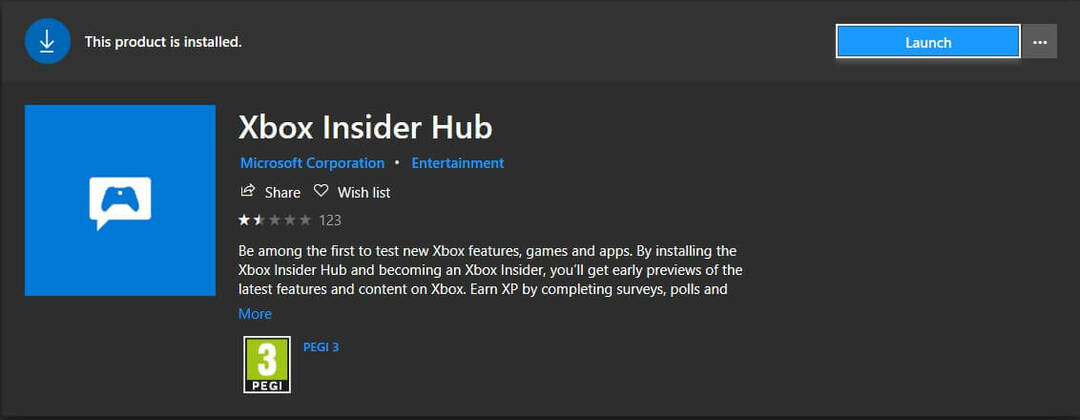यह सॉफ़्टवेयर आपके ड्राइवरों को चालू रखेगा, इस प्रकार आपको सामान्य कंप्यूटर त्रुटियों और हार्डवेयर विफलता से सुरक्षित रखेगा। 3 आसान चरणों में अब अपने सभी ड्राइवरों की जाँच करें:
- ड्राइवर फिक्स डाउनलोड करें (सत्यापित डाउनलोड फ़ाइल)।
- क्लिक स्कैन शुरू करें सभी समस्याग्रस्त ड्राइवरों को खोजने के लिए।
- क्लिक ड्राइवर अपडेट करें नए संस्करण प्राप्त करने और सिस्टम की खराबी से बचने के लिए।
- DriverFix द्वारा डाउनलोड किया गया है 0 इस महीने पाठकों।
बड़ी संख्या में Minecraft खिलाड़ियों ने एक त्रुटि संदेश का सामना करने की सूचना दी है जो कहता है: आपको यहां निर्माण करने की अनुमति नहीं है. ऐसा लगता है कि यह त्रुटि विभिन्न परिवेशों में, नई और पुरानी दोनों दुनिया में दिखाई देती है, और उपयोगकर्ताओं के अनुमति स्तर से कोई फर्क नहीं पड़ता।
यह बेहद निराशाजनक हो सकता है, क्योंकि इस त्रुटि के सटीक कारण का पता लगाना लगभग असंभव है। इस खेल के सभी खिलाड़ी जिस जटिलता की सराहना करते हैं, वह समस्या को समझने की कोशिश करते समय अपने आप में एक समस्या हो सकती है। प्रत्येक प्लगइन के लिए उपलब्ध प्लग-इन और सेटिंग्स की विविधता को ध्यान में रखते हुए, एक कमांड कई प्रकार के विरोध पैदा कर सकता है।
भले ही यह त्रुटि संदेश अभी तक पूरी तरह से हल नहीं हुआ है, इस लेख में हम कुछ बेहतरीन सुझावों पर चर्चा करेंगे जो मॉडरेटर और खिलाड़ियों ने समान रूप से सुझाए हैं। और अधिक जानने के लिए आगे पढ़ें।
कैसे ठीक करें आपको यहां Minecraft में त्रुटि बनाने की अनुमति नहीं है?
1. आपके द्वारा उपयोग किए जाने वाले सभी प्लग-इन अक्षम करें और उन्हें पुनः सक्षम करें

- प्लग-इन में से किसी एक को अक्षम करें जिस पर आपको संदेह है कि वह समस्या पैदा कर रहा है।
- अपने में लॉग इन करें Minecraft दुनिया और यह देखने के लिए जांचें कि क्या समस्या बनी रहती है।
- दोहराना चरण 1 और 2 जब तक आप उस प्लगइन की पहचान नहीं कर लेते जो समस्या पैदा कर रहा है।
- उस प्लगइन को हटा दें और उसका नवीनतम संस्करण स्थापित करें।
- यह देखने की कोशिश करें कि क्या यह आपको निर्माण करने की अनुमति देता है।
2. WorldGuard प्लग-इन के अंदर सेटिंग संशोधित करें

- अपने खुले विश्व रक्षक लगाना।
- एक कमांड स्ट्रिंग खींचो।
- किसी ब्लॉक पर राइट-क्लिक करें -> यह देखने के लिए जांचें कि क्या यह किसी क्षेत्र को सूचीबद्ध करता है।
- यदि आप किसी क्षेत्र को सूचीबद्ध होते हुए देख सकते हैं, तो इसका अर्थ है कि समस्या इसके कारण हुई है।
3. एसेंशियल कॉन्फिग का उपयोग करें
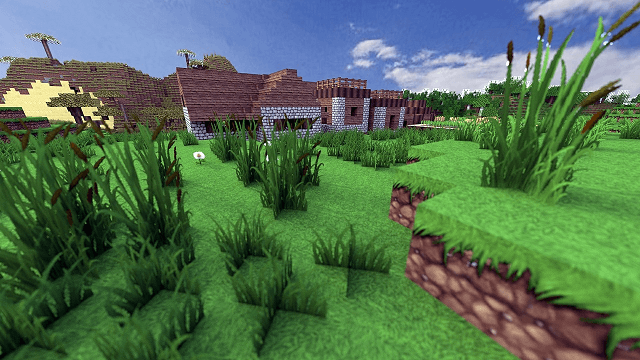
- खुलना अनिवार्य विन्यास खिड़की।
- नीचे स्क्रॉल करें और खोजें अनिवार्य एंटीबिल्ड अनुभाग।
- उस सेक्शन के अंदर -> विकल्प खोजें बिल्ड (यह पहला विकल्प होना चाहिए)
- इसे संशोधित करें और सुनिश्चित करें कि यह सेट है असत्य।
- यदि यह विकल्प पर सेट है सच, इसका मतलब है कि सभी खिलाड़ियों के पास होना आवश्यक है आवश्यक बिल्ड अनुमति।
- एक विकल्प के रूप में, आप अपने सभी समूहों को स्थायी दे सकते हैं आवश्यक.निर्माण आदेश।
इस लेख में, हमने Minecraft के आधिकारिक मंचों से अनुभवी उपयोगकर्ताओं और मॉडरेटर द्वारा दिए गए कुछ बेहतरीन सुझावों की खोज की।
हमें उम्मीद है कि इस गाइड ने आपकी मदद की। कृपया ऊपर बताए गए इन सभी तरीकों को आज़माएं और हमें बताएं कि क्या इस गाइड ने आपको हल करने में मदद की है, या कम से कम यह पहचानें कि समस्या कहां से आ रही है। आप नीचे दिए गए टिप्पणी अनुभाग का उपयोग करके हमें अपने अनुभव के बारे में सूचित कर सकते हैं।
यह भी पढ़ें:
- Minecraft Windows 10 कोड पहले से ही रिडीम की गई त्रुटि [पूर्ण सुधार]
- ट्विच Minecraft संस्करण को सत्यापित नहीं कर सका [विशेषज्ञ गाइड]
- विंडोज 10 में Minecraft क्रैश को कैसे ठीक करें [GAMER'S GUIDE]